1、启动软件新建文件,我在百度图片中搜索一张炫彩背景图,粘贴进来。

2、画一个圆形选框,选择画笔工具,找到混合器画笔工具。

3、按住ALT键在渐变的内部点击一下进行取样,然后选择一个叶子的笔刷。

4、打开画笔面板设置大小,将间距调大一点,可以看到预览效果。

5、开启大小抖动的选项,开启散布。
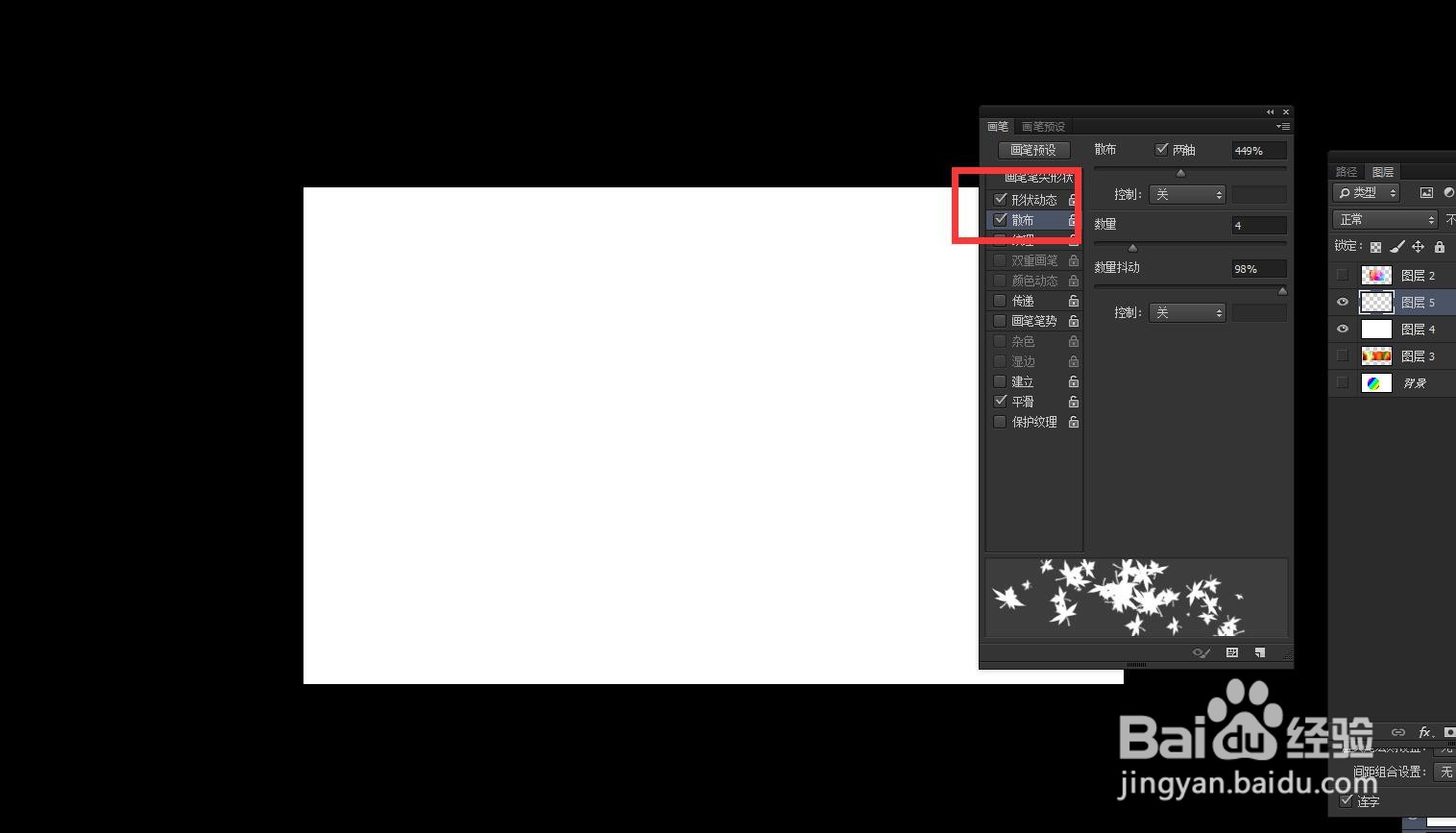
6、直接新建图层,拖动绘制大小不同的叶子。

时间:2024-10-14 01:00:04
1、启动软件新建文件,我在百度图片中搜索一张炫彩背景图,粘贴进来。

2、画一个圆形选框,选择画笔工具,找到混合器画笔工具。

3、按住ALT键在渐变的内部点击一下进行取样,然后选择一个叶子的笔刷。

4、打开画笔面板设置大小,将间距调大一点,可以看到预览效果。

5、开启大小抖动的选项,开启散布。
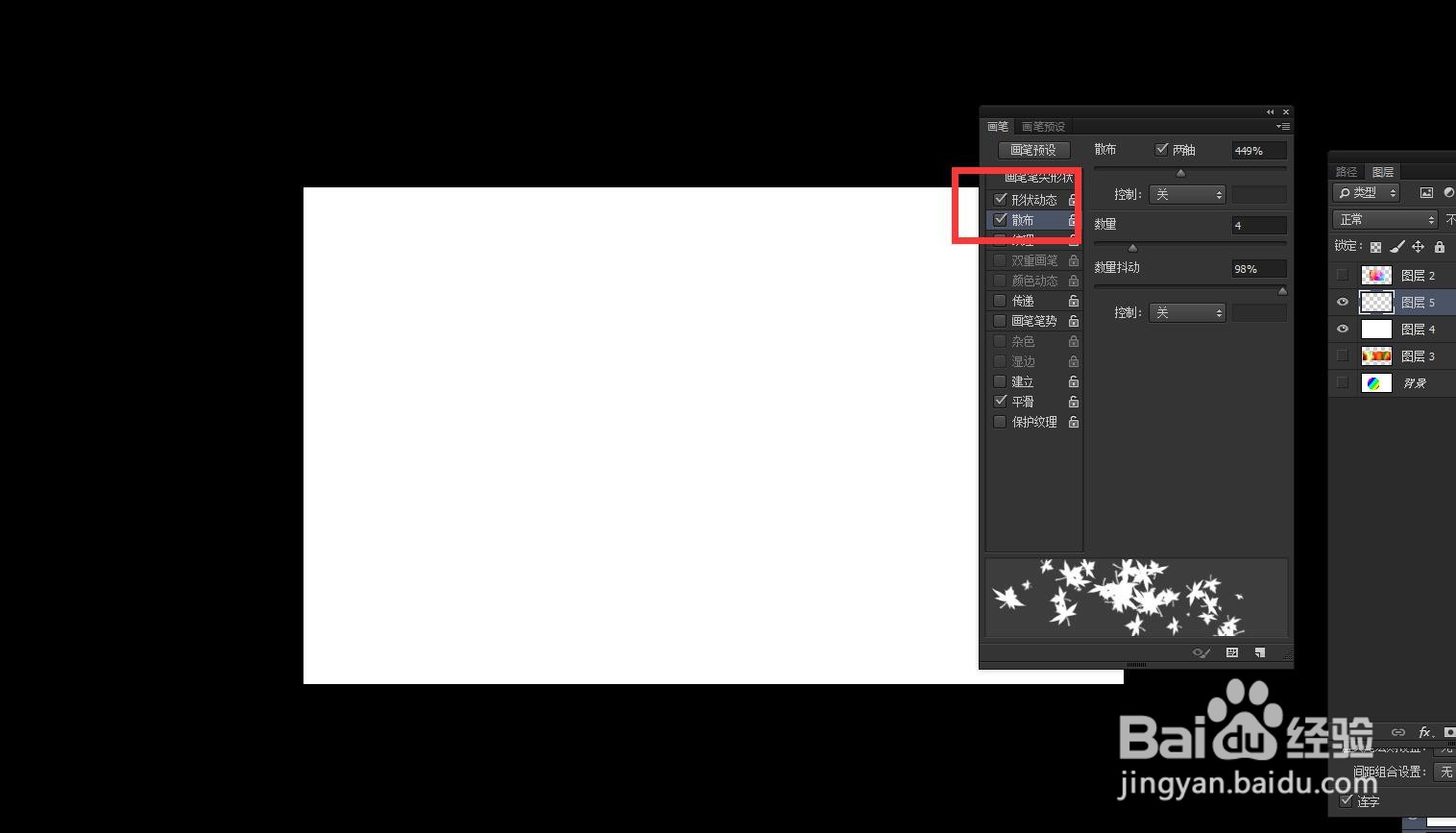
6、直接新建图层,拖动绘制大小不同的叶子。

